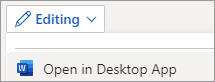-
Wählen Sie auf der Registerkarte Zeichnen einen
-
Verwenden Sie die Maus, den Stift oder den Finger, um Ihre Signatur zu schreiben.Wenn Sie nicht mit dem Zeichnen beginnen können, wählen Sie
-
Um die Größe der Signatur zu ändern oder die Position zu ändern, verwenden Sie das
Hinweis: Informationen zum Hinzufügen einer digitalen Signatur finden Sie unter Einfügen einer elektronischen Signatur.
Das Schreiben Ihrer Signatur ist in Word Online nicht möglich. Sie können Ihre Signatur in der Word-Desktop-App schreiben.
-
Wählen Sie zum Öffnen der Desktop-App oben im Menüband die Option Bearbeiten > In Desktop-App öffnen aus.
Sie verfügen nicht über die Word-Desktop-App? Testen oder kaufen Sie Microsoft 365.
Tipp: Nehmen Sie ein Foto Ihrer Unterschrift auf, und fügen Sie das Bild ihrem Dokument hinzu.
-
Wählen Sie auf der Registerkarte Zeichnen einen
-
Verwenden Sie die Maus, den Stift oder den Finger, um Ihre Signatur zu schreiben.
-
Um die Größe der Signatur zu ändern oder die Position neu zu positionieren, wählen Sie
Sie können auch zu Einfügen wechseln, Formen auswählen und Scribble